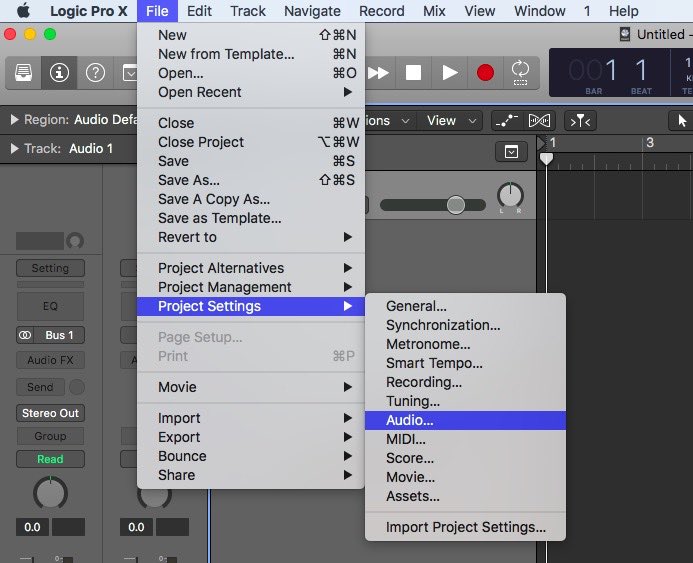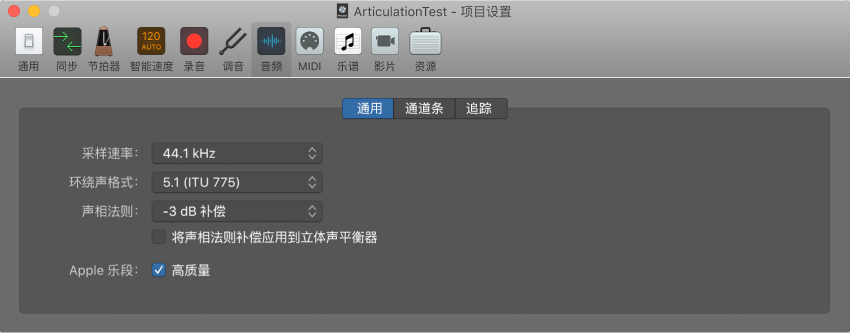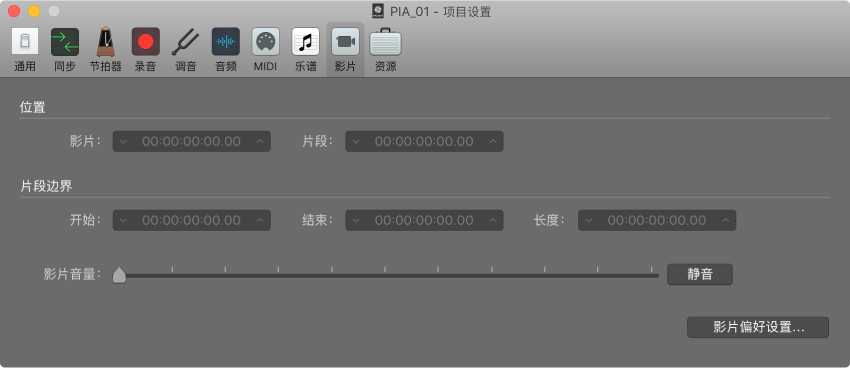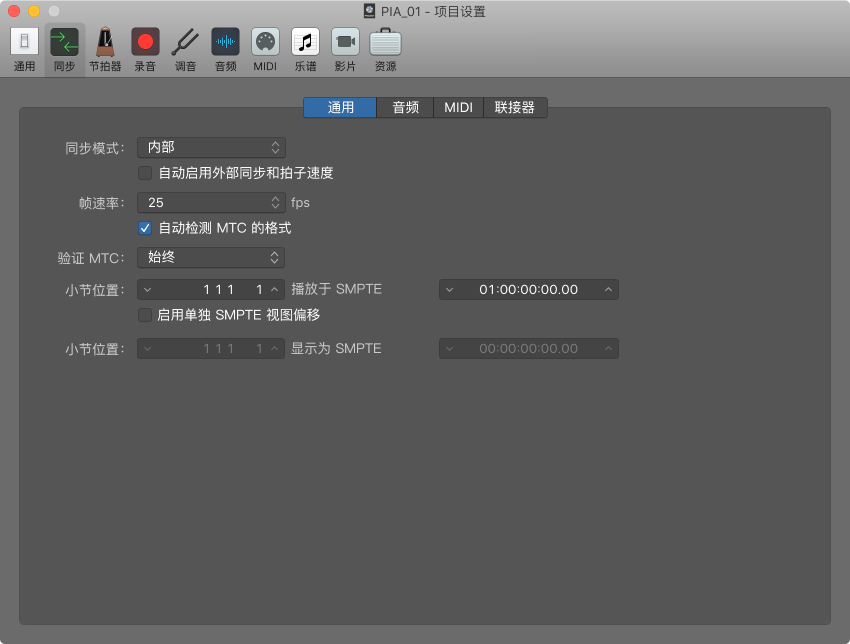Logic pro x 设置工程采样率、视频配音配乐帧速率SMPTE同步
› VFX大学 › Logic,Cubase电影音乐制作社区 › Logic pro x 设置工程采样率、视频配音配乐帧速率SMPTE同步
-
作者帖子
-
-
2018-11-21 - 12:23 #50423
和cubase,nuendo等DAW有些不同之处:Logic pro x的帧速率,采样率的设置是在工程设置里面单独进行设置的。
我们进入 文件(file)->项目设置->“通用”音频设置
通用音频设置用于确定 Logic Pro 中的音频行为
音频”设置
“采样速率”弹出式菜单:用于为项目选取采样速率。
Apple 乐段:“高质量”复选框:此设置会启用 Logic Pro X 10.4 中引入的较新且音质较好的 Apple 乐段播放算法。当打开在较旧版本的 Logic 中创建的项目时该选项会停用,以确保它们的声音与其原始声音一致。
在“高级”偏好设置中选择了“附加环绕声选项”后,以下菜单将变为可用:
“环绕声格式”弹出式菜单:用于为项目选取环绕声格式。
“声相法则”弹出式菜单:将信号向中心位置偏移可能比强制向左或向右偏移信号产生的声音响亮。声相法则值确定信号向中心位置偏移的音量降低值。您可以在以下设置间选取:
0 dB: 在不改变音量大小的情况下,信号声相向中心位置偏移时,比在最左或最右声相位置时显得更大声。
-3 dB:全音阶信号 (0 dBfs) 声相向中心位置偏移时,将获得 –3 dB 的音量。
–3 dB 补偿:全音阶信号 (0 dBfs) 声相向中心位置偏移时,将获得 0 dB 的音量(声相偏移到最左边或最右边位置时,音量值为 +3 dB)。
“将声相法则补偿应用到立体声平衡器”复选框:对立体声平衡控制应用声相法则补偿。
-
2018-11-21 - 12:29 #50425
-
2018-11-21 - 12:32 #50427
通用“同步”设置
只有在“高级”偏好设置中选择了“显示高级工具”后,通用“同步”设置才可用。
如果 Logic Pro 作为从属设备运行(Logic Pro 被另一台设备所控制),则使用这些设置。
“同步模式”弹出式菜单:定义要与 Logic Pro 同步的主设备(时间码类型)。
内部:选择 Logic Pro 的内部计时器,其中 Logic Pro 作为主设备运行。可通过 MIDI 时钟或 MTC 来同步外部设备。
MTC:选择“MIDI 时间码”模式,其中 Logic Pro 作为从属设备运行。MIDI 时间码既可以到达 MIDI 输入端口,也可由 MIDI 接口生成,该接口将传入的 SMPTE 时间码(例如 Unitor8)转变为 MIDI 时间码。
手动:选择“速度解释器”模式,其中 Logic Pro 作为被“速度解释器”识别为有效节拍的脉冲从属运行。控制 Logic Pro 如何响应“拍子速度”命令的参数位于“速度解释器”窗口中。
“自动启用外部同步和拍子速度”复选框:选定后,Logic Pro 将作为主设备运行,直到它接收到一个同步信号(可以是 MTC 格式的信号,也可以是来自于“速度解释器”的信号)。
Logic Pro 自动锁定它接收的第一个同步信号。
【重要事项】确定不同的同步信号到达的时间不同;切记只能有一个主时间码。
“帧速率”弹出式菜单:定义同时适用于传输的时间码和接收的时间码的帧速率。
【注】在丢帧格式中,某些帧被丢失。(这是常规模式。)为区分这些格式,没有丢帧的格式有时称为 NDF 或非丢帧。
24 fps:电影、高清晰度视频
25 fps:PAL 视频/电视广播
30 fps(丢帧):NTSC 视频/电视广播;很少使用
30 fps:高清晰度视频;早期黑白 NTSC 视频;如今已很少使用的较老速率
29.97 fps(丢帧):NTSC 视频/电视广播
29.97 fps:标准清晰度 NTSC
23.976 fps:以 99.9% 运行的 24 fps,使电影到 NTSC 视频的传输更容易
“自动检测 MTC 的格式”复选框:选定(推荐)后,系统会分析传入的时间码并自动设定正确的帧速率。
请注意,系统不能自动区分 29.97 和 30 fps MTC 帧速率:
-
MTC 标准不允许区分。
-
如果时间码运行过快,30 fps 测量出来的速率,也可能是 29.97 fps,反之亦然。
Logic Pro 自动将“大约 30 fps”的帧速率解释为 29.97 fps(丢帧)或 30 fps(非丢帧),这取决于是否使用了丢帧格式。这种解释通常是正确的,因为这两种格式用作一个标准。
如果事先设定了一个其他的惯例格式,“自动检测 MTC 的格式”选项只能切换到 29.97(丢帧)或 30 fps(非丢帧)。如果您想要使 Logic Pro 与一个不常用的帧速率同步,您需要手动定义这种格式。这种设置不会被“自动检测 MTC 的格式”功能修改。
“验证 MTC”弹出式菜单:指定 Logic Pro 检查传入的时间码的频率,以便确保同步完整性。通常来说,您应该保持该选项为“总是”。为了保持同步,有些设备生成的时间码脉冲需要设定特定数量的帧。
“小节位置播放于 SMPTE”滑块:定义项目的 SMPTE 偏移:因为项目不必总是恰好从第一小节开始,您可以选择任意小节位置在设定的 SMPTE 时间播放。
默认小节位置为:1 1 1 1 作为 SMPTE 01:00:00:00 播放。
通常使用的 SMPTE 偏移为 01:00:00:00(1 个小时),因为它允许您卷前一定量的时间码。
“启用单独 SMPTE 视图偏移”复选框:在时间显示中显示项目开始以来的绝对时间,而不是查看实际的 SMPTE 时间。
“小节位置显示为 SMPTE”滑块:如果您选择“启用单独 SMPTE 视图偏移”复选框,该滑块变为可用。选取作为 SMPTE 00:00:00:00(预置)显示小节位置 1 1 1 1。如有必要,您可以在这里设定其他视图偏移值。
速度列表总是显示真实 SMPTE 时间,从不显示 SMPTE 视图偏移。“SMPTE 视图偏移”在所有其他窗口(包括控制条)中使用。
【提示】在很多视频(和音频)后期制作室中,通常设定为 1 个小时的 SMPTE 偏移 (01:00:00:00)。这会避免出现通常称为 midnight(午夜)的问题,其中一个卷前穿过 SMPTE 时间 00:00:00:00,致使某些录音机(如 ADAT)出现问题。
-
-
作者帖子
- 在下方一键注册,登录后就可以回复啦。